photoshop如何制作出立体的效果图片
1、 我们将这张图片用PS软件打开。我们用键盘ctrl+o或者也可以用图片直接拖到PS来打开。

2、 将这张图片在PS打开后,我们把这张图层背景复制出‘背景副本’;之后我们在菜单栏打到‘色彩范围’打开如图点击确定。

3、 这时马被选区后,选择“渐变工具”打开渐变编辑器进行七彩颜色的设置。如下方图显示。

4、 ctrl+d取消选区;为了不破坏“背景副本”这个图层按“ctrl+j”得到背景副本2;把下方两个图层眼睛关闭。这样方便我们制作。

5、 我们摁“ctrl+t”进行变换,用“水平翻转”再摁alt键同时以图片中心点缩小这张图。完了将缩小的图片逆时旋转,如图操作。

6、 再摁“ctrl+t"单击右键选择“变形”进行编辑,如图。在操作时需要注意的是要把马头稍微缩小些,好了之后摁回车键结束。
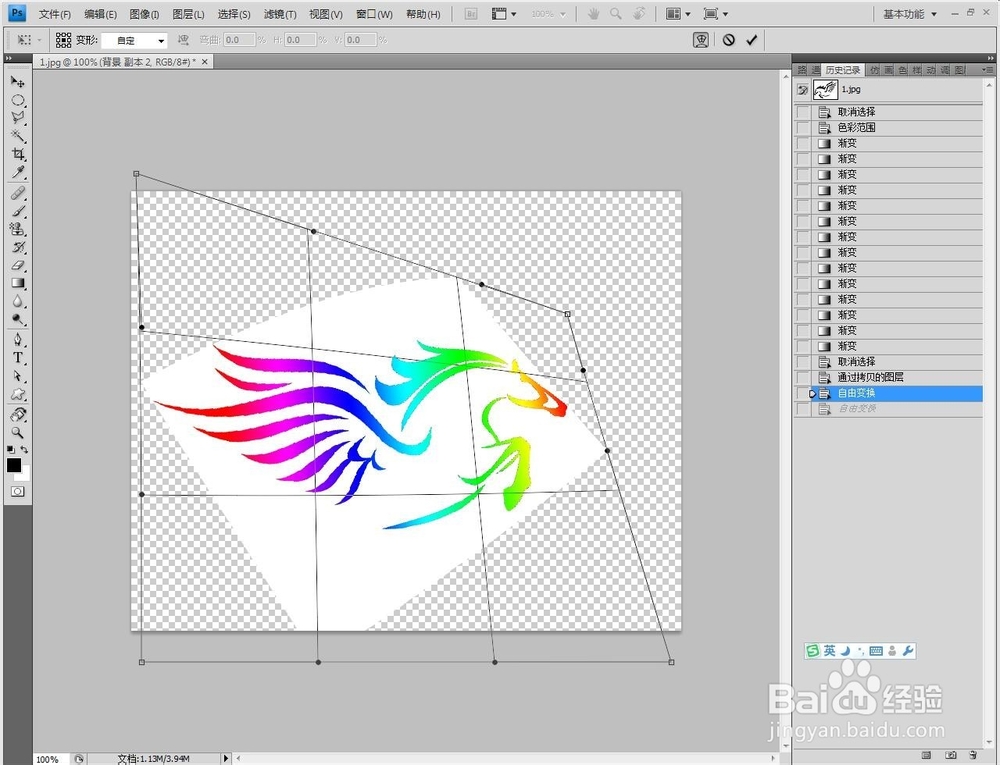
7、 现在我们使用“魔棒工具”选择图片空白处点击将选区了马,进行Delete键删除再取消选区。

8、 这一步是我们制作立体的最核心操作。点击背景副本图层同时按“ctrl”出现选区,用alt键连续键盘方向的“右键“跟“上键”。

9、 在图层中新建一个空白图层,背景以渐变工具进行填充,我们用“径向劭瞒岙鹭渐变”操作。将这个作为图层背景的图层1放置背景副本2的下方。这个立体效果即刻就展现出来了。
